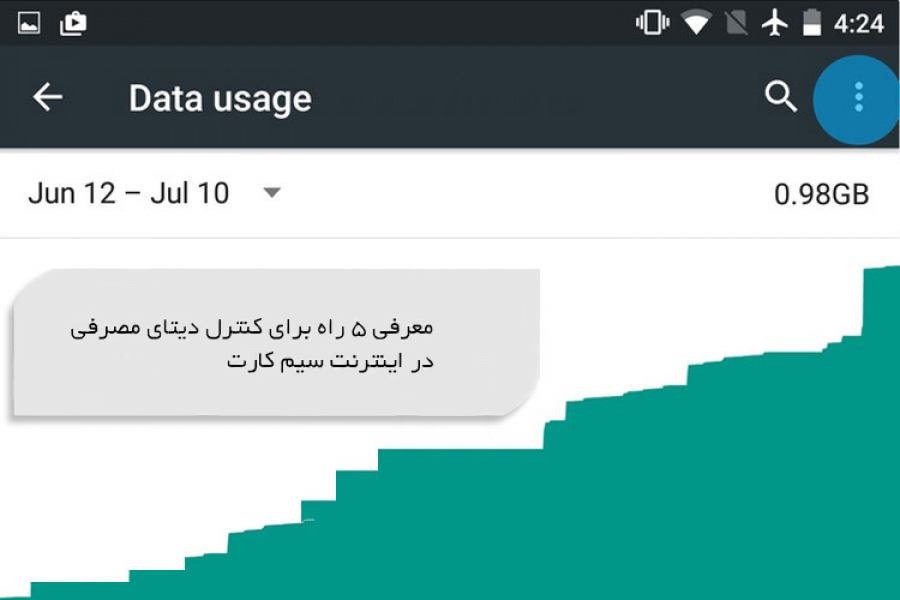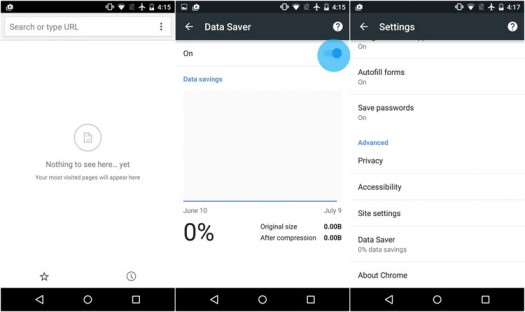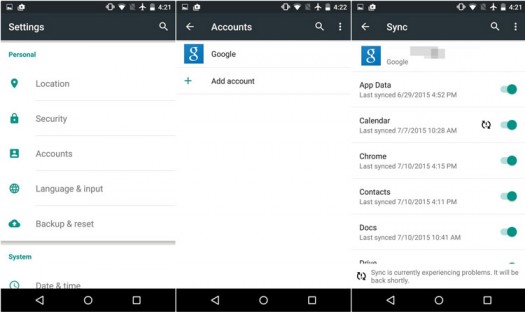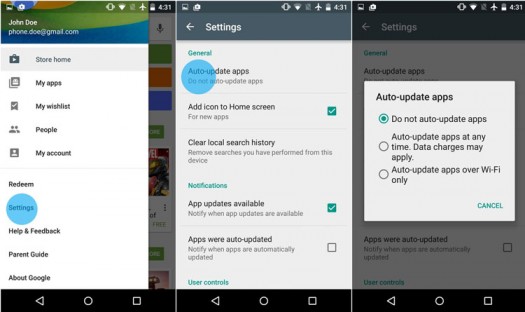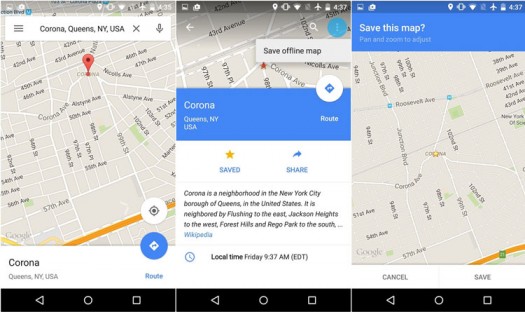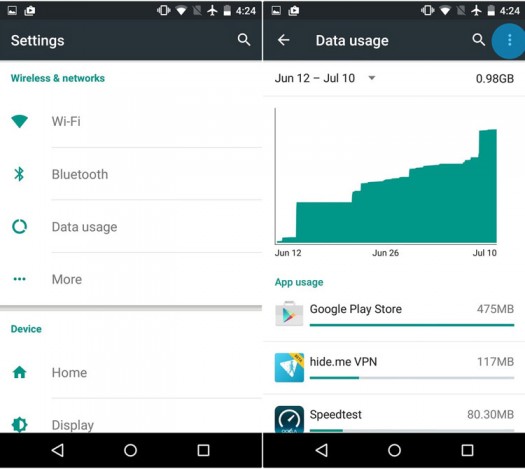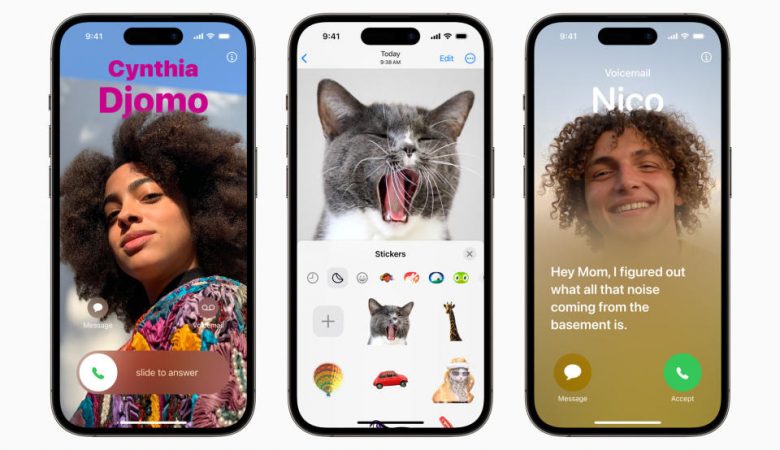اینترنت همراه، در کنار تمام ویژگیهای مثبت خود، هزینههای بالایی را نیز برای کاربران به همراه خواهد داشت. در این مقاله به معرفی پنج روش که به مصرف کمتر دیتا در گوشیهای موبایل کمک میکند خواهیم پرداخت. با آریامونز باشید…
همانطور که گفته شد، خدمات آنلاین به طوری در زندگی کاربران امروزی رشد پیدا کرده است که شاید عدم دسترسی به اینترنت، ما را در انجام بسیاری از کارها دچار مشکل کند. از همین رو دسترسی به این خدمات حتی در گوشیهای موبایل و هنگامی که در خارج از خانه هستیم نیز به امری ضروری تبدیل شده است که البته در کنار این ضرورت و فوایدی که دارد، متاسفانه هزینههای بسیاری نیز برای کاربران به همراه دارد به طوری که شاید اغراق نباشد اگر بگوییم بسیاری از کاربران، چه در داخل و چه در خارج کشور توانایی مالی خرید بستههای اینترنتی یا استفادهی آزاد از این امکان را ندارند و در عصری که همه به سوی پیشرفت، سریع تر و الکترونیکی کردن امور پیش میروند، تعداد بسیاری از کاربران مجبور به محروم کردن خود از این امکانات خواهند بود. وقتی استفاده از یک نقشهی آنلاین و مسیریابی مسیری هرچند کوتاه، گران تر از سوار شدن در یک تاکسی خواهد بود، طبیعتا سرعت رشد خدمات آنلاین نیز با شیب بسیار کمی افزایش خواهد یافت. نکتهی دیگری که وجود دارد و کاربران به اشتباه انگشت اتهام را به سوی ارائه دهندگان اینترنتی نشانه میروند، مصرف دیتاهای خریداری شده توسط اپلیکیشنهای غیر ضروری است به طوری در برخی موارد بیش از نیمی از حجم خریداری شده توسط بروزرسانیها و فعالیتهای بی اطلاعی که در پس زمینهی گوشی در حال انجامند به هدر میرود و به دلیل آنکه کاربر از این موضوع اطلاعی ندارد، اپراتور را متهم به کم کردن حجم میکند در حالی که با کنترل روی این موارد غیر ضروری، میزان حجم شما شامل کم شدن بی دلیل حتی یک مگابایت نیز نخواهد شد. اگر شما نیز به دنبال صرفه جویی در دیتای مصرفی خود هستید در ادامه با آریامونز همراه باشید تا با معرفی 5 روش، دیتای مصرفی در اینترنت را تا جای ممکن، به حداقل برسانیم.
1. فعالسازی Data Saver در مرورگر کروم
اولین قدم بهینه کردن مرورگر گوشی خواهد بود که یکی از پرکاربردترین اپلیکیشنها برای کاربران است. در مرورگر کروم امکانی با عنوان Data Saver قرار دارد که با فعالسازی آن، تمام وب سایتهای بارگذاری شده ابتدا برای فشرده سازی به سرورهای گوگل منتقل میشوند و پس از آنکه عملیات مورد نظر روی دیتاها انجام گرفت، به گوشی شما راه پیدا خواهند کرد. در حالت عادی دریافت دیتا به طور مستقیم از سرور وب سایتها انجام میگرفت که با فعالسازی این امر و انجام عملیات فشرده سازی گوگل، حجم مصرفی و در نتیجه سرعت بارگذاری سایتها نیز، بهبود پیدا خواهد کرد. برای دسترسی به این امکان، به بخش Setting مرورگر کروم رفته و گزینهی Data Saver را پیدا و سپس فعال کنید.
2. غیرفعال سازی همگام سازی برنامههای غیرضروری
یکی از مهمترین مواردی که باعث مصرف چشم گیر دادهها میشود، بخش همگام سازی اپلیکیشنها و اکانتهای کاربر است. برای مثال وقتی شما اکانت گوگل خود را به دستگاه متصل میکنید، اطلاعات بسیاری همچون تنظیمات برنامه ها، اطلاعات تقویم، تاریخچه جستجوی صوتی، شماره تلفنها و تصاویر مخاطبین و… به سرورهای گوگل منتقل میشوند. اگر سری به بخش Sync و اکانتهای گوشی خود بزنید حتما موارد دیگری را نیز به جز اکانت گوگل خود مشاهده خواهید کرد که تعداد بسیاری از آنها غیر ضروری خواهند بود. به عنوان مثال در همین اکانت گوگل، شاید کمتر کاربری پیدا شود که به جز بخش ذخیرهی شماره تلفن ها، به قسمت دیگری از آن نیاز داشته باشد. بهترین راه غیر فعال کردن آنها و عدم مصرف دیتای اضافه توسط این بخش است. برای این امر به Setting گوشی و سپس بخش همگام سازی مراجعه کنید. این بخش بسته به نسخهی اندروید نامهای مختلفی میتواند داشته باشد از جمله Accounts، Sync و…
بعد از ورود به این بخش تمام مواردی که از بخش همگام سازی گوشی در حال استفاده هستند قابل مشاهده خواهند بود. شما باید نوبت به نوبت وارد هرکدام از آنها شوید و مواردی که استفاده ای برایتان نخواهند داشت را غیر فعال کنید. برای مثال بعد از وارد شدن به اکانت گوگل ثبت شده، مواردی که در بالا اشاره کردیم را مشاهده خواهید کرد که در مقابل هرکدام سوئیچ فعال و غیرفعالسازی آن وجود دارد. بنا به تشخیص خود موارد غیر ضروری را غیر فعال کنید (در صورتی که اطلاعی از موارد موجود در این بخش ندارید پیشنهاد میکنیم تمام بخشها به جز Contacts را غیر فعال کنید). این امر را برای دیگر اکانتهای موجود در این بخش نیز انجام دهید تا از مصرف دیتا توسط همگام سازیهای ناخواسته جلوگیری شود.
3. غیر فعال کردن آپدیت خودکار برنامه ها
شاید برایتان عجیب باشد اما هنوز هم تعداد بسیاری از کاربران وجود دارند که وقتی برنامه ای را در نوتیفیکیشن بار گوشی در حالت آپدیت شدن توسط پلی استور مشاهده میکنند، متوجه مفهوم آن نمیشوند و اجازهی ادامه دادن و پر شدن نوار دانلود آن را میدهند، حتی اگر یک برنامهی بی کاربرد باشد. ضمن آن که بسیاری از اپلیکیشنها از جمله مارکتهای ایرانی، در پس زمینهی گوشی و بدون هیچ اطلاع رسانی و کسب اجازه، بستهی بروزرسانی هایشان را دانلود میکنند. تمام این موارد باعث میشود تا بخش قابل توجهی از حجم بستههای شما توسط این دانلودهای بی اطلاع به هدر برود که بیشتر آنها نیز به پلی استور مربوط میشود. پس پیشنهاد میکنیم که وارد تنظیمات برنامههای نصب شده در گوشی شوید و در صورت مشاهدهی گزینه ای با مفهوم Auto-Update آن را در حالت غیر فعال قرار دهید. برای مثال در ادامه به غیرفعالسازی این امکان در پلی استور خواهیم پرداخت.
ابتدا اپلیکیشن پلی استور را اجرا کنید و از طریق منوی کشویی سمت چپ برنامه، Setting را انتخاب کنید. در پنجرهی باز شده، اولین گزینه با عنوان Auto-Update App قابل مشاهده است که در حالت عادی، روی ON قرار دارد که باعث میشود فارغ از نوع اتصال اینترنتی، این بروزرسانیها انجام شود. روی آن کلیک کنید و حالت آن را روی Dont Auto Update App قرار دهید تا پلی استور دیگر قادر به دانلود خودکار بروزرسانیها که معمولا حجمهای بالایی را نیز در بر میگیرند نباشد. کاربرانی نیز که علاقه به دریافت بروزرسانیها دارند، میتوانند به جای قرار دادن این گزینه روی Dont Auto Update، حالت Update Only On WIFI را انتخاب کنند که در صورت اتصال اینترنتی به وای فای، بروزرسانیها بدون مشکل انجام شوند.
4. دانلود نقشه های Google Maps، یا استفاده از نقشههای آفلاین
تعداد کاربرانی که در ایران از نقشهها و Mapهای آنلاین استفاده میکنند بسیار کمتر از میانگین جهانی است با این حال اگر به هر دلیل استفاده از این نقشهها در فعالیتهای شما حضور دارد، پیشنهاد میکنیم که نسخهی آفلاین آنها را دانلود کنید تا بدون نیاز به ارتباط اینترنتی یا دریافت داده، بتوانید عملیات مسیریابی یا… را انجام دهید. پیشنهاد ما استفاده از اپلیکیشن Sygic و نقشهی آفلاین آن است که میتوانید از طریق این لینک به دریافت رایگان آن بپردازید.
5. تعیین محدودیت حجمی روزانه برای دیتای مصرفی
در قدم آخر و بعد از انجام تمام مراحل بالا، بهتر است یک نگهبان کلی نیز برای نظارت بر دیتای مصرفی خود قرار دهید. در اندروید امکانی با نام Data Usage Limit قرار دارد که میتوانید در آن، حداکثر حجم مصرفی در 24 ساعت را مشخص کنید تا در صورت رسیدن به این سقف، علاوه بر آگاه سازی شما، ارتباط اینترنتی شما را نیز به صورت خودکار غیرفعال کند. تعیین این محدودیت بسته به نوع و مقدار استفادهی شما از اینترنت خواهد بود. با این حال به عنوان یک روش کلی، میتوانید میزان حجم بستهی خریداری شده را تقسیم بر روزهای مهلت استفاده از آن کنید تا میانگین آن برای هر روز به دست بیاید و سپس آن را به عنوان مقدار حداکثری حجم در تنظیمات اندروید وارد کنید. برای مثال بستهی دو گیگابایتی 30 روزه را میتوانید به صورت حداکثر 70مگابایت در هر روز محدود کنید.
برای این امر کافی است تا بعد از روشن کردن اینترنت سیم کارت، به تنظیمات گوشی خود و سپس بخش Data Usage مراجعه کنید و گزینهی Set Data Limits را فعال کنید. دقت داشته باشید که این گزینه تنها در صورتی برای شما قابل مشاهده خواهد بود که اینترنت دیتای شما روشن باشد. سپس روی نمودار مصرفی که در پایین این گزینه قرار دارد کلیک کنید تا مقدار محدودیت حجم را وارد کنید. در برخی از نسخههای اندروید، علاوه بر امکان تعیین مقدار محدودیت و قطع خودکار ارتباط بعد از رسیدن به حداکثر، بخش دیگری نیز برای هشدار دهی وجود دارد که بعد از رسیدن به آن به شما پیغامی در رابطه با نزدیک شدن به حداکثر استفادهی روزانه نمایش خواهد داد. برای مثال در مثال بالا میتوانید این مورد را روی 60 مگابایت قرار دهید تا قبل از رسیدن به 70 مگابایت و قطع ارتباط، شما را از این موضوع با خبر کند.
اگر شما روشهای دیگری را میشناسید با آریامونز در میان بگذارید.